武藤写真机培训手册.docx
《武藤写真机培训手册.docx》由会员分享,可在线阅读,更多相关《武藤写真机培训手册.docx(35页珍藏版)》请在冰豆网上搜索。
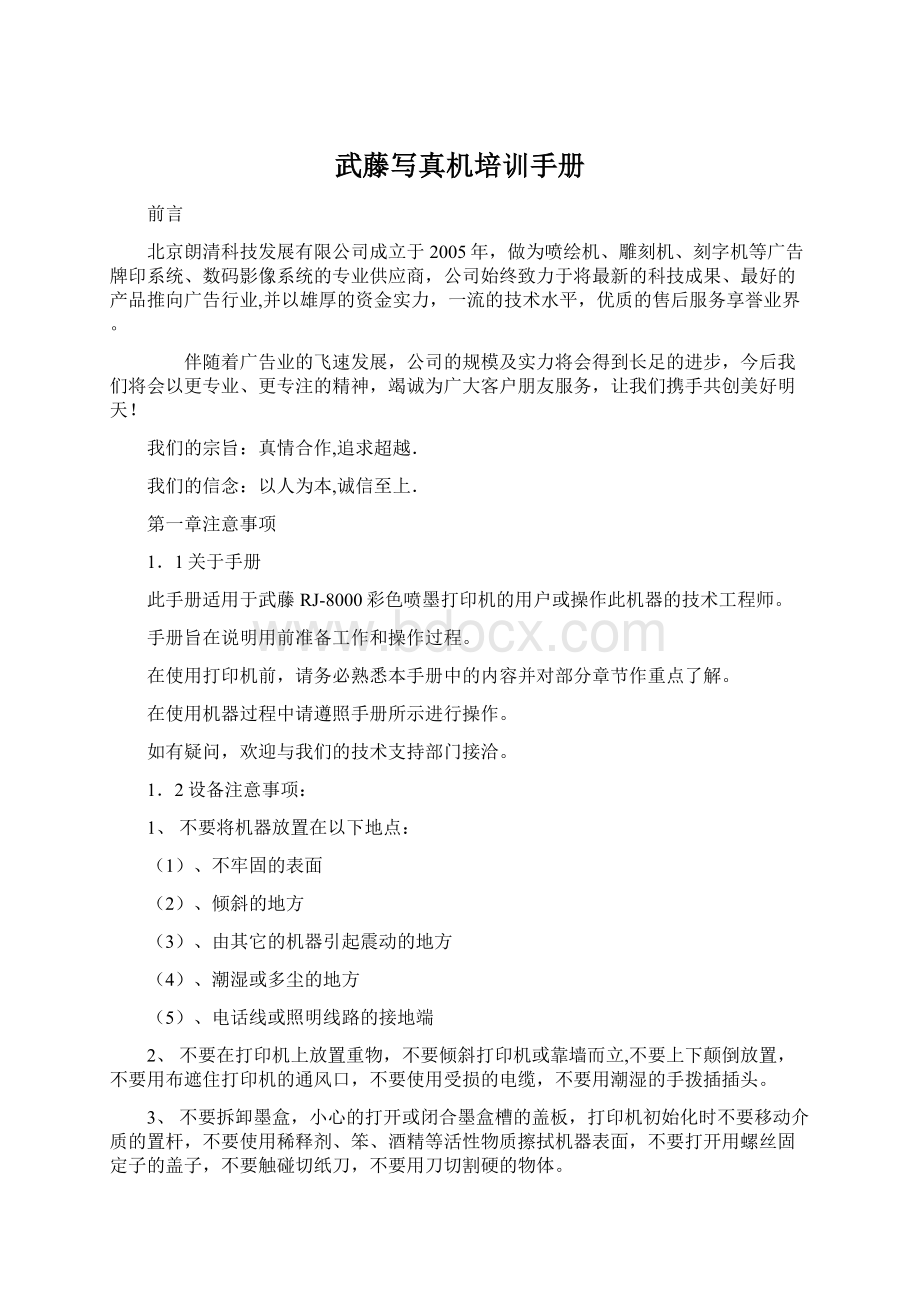
武藤写真机培训手册
前言
北京朗清科技发展有限公司成立于2005年,做为喷绘机、雕刻机、刻字机等广告牌印系统、数码影像系统的专业供应商,公司始终致力于将最新的科技成果、最好的产品推向广告行业,并以雄厚的资金实力,一流的技术水平,优质的售后服务享誉业界。
伴随着广告业的飞速发展,公司的规模及实力将会得到长足的进步,今后我们将会以更专业、更专注的精神,竭诚为广大客户朋友服务,让我们携手共创美好明天!
我们的宗旨:
真情合作,追求超越.
我们的信念:
以人为本,诚信至上.
第一章注意事项
1.1关于手册
此手册适用于武藤RJ-8000彩色喷墨打印机的用户或操作此机器的技术工程师。
手册旨在说明用前准备工作和操作过程。
在使用打印机前,请务必熟悉本手册中的内容并对部分章节作重点了解。
在使用机器过程中请遵照手册所示进行操作。
如有疑问,欢迎与我们的技术支持部门接洽。
1.2设备注意事项:
1、不要将机器放置在以下地点:
(1)、不牢固的表面
(2)、倾斜的地方
(3)、由其它的机器引起震动的地方
(4)、潮湿或多尘的地方
(5)、电话线或照明线路的接地端
2、不要在打印机上放置重物,不要倾斜打印机或靠墙而立,不要上下颠倒放置,不要用布遮住打印机的通风口,不要使用受损的电缆,不要用潮湿的手拨插插头。
3、不要拆卸墨盒,小心的打开或闭合墨盒槽的盖板,打印机初始化时不要移动介质的置杆,不要使用稀释剂、笨、酒精等活性物质擦拭机器表面,不要打开用螺丝固定子的盖子,不要触碰切纸刀,不要用刀切割硬的物体。
4、清洁打印机之前请先关闭电源并断开连接电缆,运输过程中请将打印机保持水平。
5、电源槽中的地线应采用含有铜的电缆,置入地下不浅于65厘米。
1.3墨盒使用注意事项
●墨水应放置于常温下保存。
当墨水在0℃以下存放时,可能会冻结。
如果墨水冻结,应先将墨盒放置于50℃的环境中至少3个小时,使其解冻。
待恢复正常后方可使用;
●即使墨盒中还有墨水(指盒装墨水),也可能无法打印出来,因为经常插拔的墨盒内可能进入空气。
因此安装好墨盒后,不应随便取出再插入。
直到需要更换新的墨盒时再取出来。
●如果将墨水从冷处移至热处,会出现结露。
只有将其在正常环境下放置至少三小时,结露消失后方可使用。
●打印头在不工作时,一定要在原始位置。
否则,会发生墨水泄漏或喷头堵塞等现象。
1.4关于PC系统
操作系统:
WindowsNT4.0/Windows2000或以上。
参考软件的使用配置:
最小配置
高级配置
CPU
PentiumIII500MHz
PentiumⅣ3.0以上
内存(RAM)
128MB
256MB
安装所需要的硬盘
500MB
500MB
硬盘可用空间
5GB
15GB用于处理文件
操作系统
Windows98/ME
Windows2000/XP
显示器
600X800分辨率16位颜色
600X800分辨率16颜色
其他
CD-ROM驱动器,附加UBS端口,用于安装加密锁
CD-ROM驱动器,附加UBS端口,用于安装加密锁
电脑的配置与打印机没有太大的关系,主要要是取决于运行在其上的RIP软件,还是那句话,电脑的配置越高,就会得到好的效果,这是无可争议的事实,在座的大家相信都用过PHOTOSHOP作图软件,谁也不愿意用配置低的电脑,作一会图就烦了,就是这个道理.
1.5培训注意事项
1、为了在短期内达到对培训人员最佳的培训效果,请您在培训期间尽量不要安排培训人员干其它与培训不相关的事情。
2、我公司在一年多RT8000写真机的销售、培训、以及售后服务的过程中做了科学严谨的跟踪调查,培训以上内容1.5天一般的受培训人员都可以完全掌握。
为了使您对培训效果达到放心和满意,培训时间延期到两天。
且为您提供了详尽的设备使用,保养,注意事项,以及简单故障(非硬件故障)的排除方法等详尽资料,使您免除后顾之忧。
3、为了合理安排技术工程师及时有效的做好售后服务,以上培训内容我公司就不再提供二次上门培训服务,如果需要电话技术支持我们将免费为您提供服务;如果因操作人员流动等原因需要二次培训,我公司将收取上门服务费。
4、为了降低您的生产成本,我公司为您提供了质优价廉的国产代用墨水,请您放心使用。
为了保证您机器设备的打印头长期处在稳定的工作状态,出图质量稳定,建议您每三个月更换一次墨囊。
第二章产品概况
2.1技术参数:
产品型号
RJ8000/50
RJ8000/64
RJ8000/87
打印技术
墨滴可控微压电
喷头数及规格
4组8色180孔/色
8组8色180孔/色
最大打印宽度
1273mm
1641mm
2230mm
最大介质宽度
1283mm
1651mm
2240mm
打印分辨率
1440×1440dpi1080×1080dpi
720×720dpi360×360dpi
颜色种类
青色(C)、品红色(M)、黄色(Y)、黑色(K)、淡青色(Lc)、淡品红色(Lm)、橙色(Or)、绿色(Gr)
墨盒容量
采用220ml大容量可持续供墨墨盒
供墨系统
户内、外双供墨系统
CMYK+CMYK(DYE、Pig)CMYK(DYE)+CMYK(Pig)
CMYK+LcLm(DYE、Pig)CMYK+OrGr(DYE、Pig)
CMYK+LcLmOrGr(DYE、Pig)
供纸方式
卷筒纸、单张纸均可
最大介质长度
卷筒纸:
50m、单张纸:
1.2m
打印边距
卷筒纸
前:
5㎜,后5㎜,左:
5㎜,右:
5㎜
单张纸
前:
5㎜,后17㎜,左:
5㎜,右:
5㎜
喷头高度情况
高度自动调节适应不同介质(低/中/高三档)
可使用介质情况
像纸;各种PP合成纸;灯片;写真布;胶片;户外防水纸;水性灯箱布等;
CPU
64位RISCCPU
内存
128MB(标配)256MB(最大)
接口
IEEE1284双向并口100Base-Tx网络接口
语言
MH-GL,MH-GL2,MH-RTL(RTL-Pass)
其它配件
20GB硬盘(选件);收纸器(选件)
电源电压
AC100V-120V/220V-240V
电源频率
50Hz~~60Hz±1Hz
功耗
打印时
≤80W
待机时
≤30W
清洗时
≤100W
外观尺寸
高:
1200㎜;
宽:
720㎜;
长:
2670㎜
高:
1200㎜;
宽:
720㎜;
长:
3069㎜
高:
1200㎜;
宽:
720㎜;
长:
3637㎜
重量
90kg
105kg
135kg
软件平台
DOS5.0或更高版本,Windows95/98/Me/Nt4.0/2000
2.2部件名称:
2.2.1机器前面图示
1.控制面板2.墨盒仓3.前端盖4.压纸轴5.维护盖6.支架脚7踏开关
2.2.2机器背面图示
1.交流电插槽2.并口3.脚踏开关接口4.卷纸轴支架5.介质插入槽
6.废液盒7.接口插槽8.硬盘插槽
2.2.3操作面板图示
(1)操作按键
编号
名称
功用
设置菜单
1
电源
打开或关闭机器
打开或关闭机器
2
F1
执行对应于F1的菜单
执行对应于F1的菜单
3
F2
执行对应于F2的菜单
执行对应于F2的菜单
4
F3
执行对应于F3的菜单
执行对应于F3的菜单
5
F4
执行对应于F4的菜单
执行对应于F4的菜单
6
进入并切换显示屏中的设置菜单
后翻页
7
进入并切换显示屏中的设置菜单
前翻页
8
确认键
设定参数值,进入子菜单
9
取消键
清除参数值,返回父目录
(2)显示屏及状态灯
编号
名称
颜色
状态
作用
10
液晶显示屏
-
-
用于显示操作状态与错误信息
11
电源
红
亮起
开机状态
关
关机状态
12
错误
红
闪烁
产生错误。
错误内容将会在LCD上显示。
关
没有错误或关机状态
13
数据
绿
常亮
正在接受打印数据
闪烁
正在转换数据
关
等待接受打印数据
14
介质设置
绿
亮起
压纸轴被抬起,
关
压纸轴被压下,介质已装入
15
卷筒纸
绿
亮起
介质类型被设为卷筒纸
关
介质类型被设为单页纸
16
单页纸
绿
亮起
介质类型被设为可切单页纸
关
介质类型被设为卷筒纸
2.3.打印机状态显示
2.3.1.正常显示
在载入介质后,显示打印机可以开始绘画。
你可以通过操作面板将打印机设置到想要的打印状态。
打印机LCD面板上有以下状态显示
编号
位置
描述
1
第一行
显示打印机当前状态。
根据不同的状态,内容有可能显示在第二至四行。
2
左边第二行F1
取消正在运行的操作
3
右边第二行F2
Leverup压杆抬起,leverdown压杆落下
4
左边第三行F3
显示介质为单张或卷筒介质,单张不显示,卷筒裁切
5
右边第三行F4
清洗键,进入清洗菜单
6
左边第四行
显示当前的用户,即介质,分辨率,出墨量等一系列的参数设置
7
右边第四行
显示当前用户设置的介质长度
2.3.2.设置菜单显示
可通过打印机驱动程序或常用的程序命令设置打印机,还可以在打印机面板上直接操作。
如:
编号
位置
描述
1
第一行
设置当前设置菜单名称
2
左边第二行
显示F1按键所对应的要操作的菜单
3
右边第二行
显示F2按键所对应的要操作的菜单
4
左边第三行
显示F3按键所对应的要操作的菜单
5
右边第三行
显示F4按键所对应的要操作的菜单
6
第四行
显示当前菜单在第一行所显示菜单里的位置页码
2.3.3.改变打印机状态
要改变打印机的设置,具体操作如下:
(1)从一般状态切换到设置菜单状态。
在正常状态下按操作面板上的【Menu▲】或【Menu▼】,显示将从一般状态切换到设置菜单状态。
(2)从设置菜单状态切换到一般状态。
可以从以下两种方式中选择其一:
●按操作面板上的[取消]键或[确认]键,取消当前的设置或确认当前的设置.
●闲置打印机3分钟。
第三章安装打印机
3.1机器的物理安装
3.1.1安装打印机要满足下面的空间:
3.1.2安装步骤:
第一步:
打开机体的包装箱:
1.箱盖2,3.泡沫塑料4.卷纸轴1.外包装箱2.附件箱3.废墨瓶
取出左端一方纸箱2,取出所有备件,如下:
1.介质轴支架(左面)2.介质轴支架(右面)3.电源线5.固定卡6.脚踏开关7.清洗刮片的布8.六角螺钉(M6X30)9.六角螺钉(M6X16)10.普通垫片11.弹簧垫片12.六角扳手
第二步:
安装支架:
1.拆开支架的包装箱,先取出放在中间的底板包装箱,取出放在打印机的安装位置,端部有孔的冲打印机的前方,即安装孔边缘距离宽的边朝外,如下图所示:
左前右后
1.支架2.底部支撑板
2.一左一右.取出支架,倒放,即细梁朝下,粗的梁朝上,注意:
竖的方柱上,即梁上有孔的朝上,并且在右边,这样支架的安装方向就是唯一确定的了,用八个M6X16的螺丝固定,注意:
螺杆上先上弹簧垫片再上普通垫片.如图所示:
1.支架2.底部支撑板3.垫片4.弹簧垫片5.六角螺钉(M6X30)
第三步:
安装机体
1.打开机体的包装,四个人分别抓住机体上专门用来移动机体的把手.按正确方向放置在支架上的定位销上,并用八个M6X16的螺丝分别固定住.如下图:
1.支架2.机体3.安装把手1.垫片2.弹簧片3.六角螺钉4.支架立柱
第四步:
安装卷纸轴支架
1.先把把手分别卸下,保留此螺丝,以备安装支架.
2.在机器的后面看,左边的支架带有一可调节螺丝的,右边的没有,安装时先把其安装到它的定位销里,右边的要安装到机体支架的外边,不在安装扳手的位置,而在机体支架的外边,如图:
左图
1.介质轴支架(左面)2.介质支架(右面)3.垫片4.弹簧片5.六角螺钉(M6X16)6.机身
第五步:
安装废墨盒
1.废墨盒的固定架可直接固定在机体右边的后面的支撑架上的铆钉上,电缆线插在
对应的插销里,把废墨盒放进固定架里,其里面的开关被废墨盒挤压而关闭的
2.
.(上右图)
3.连接废墨管,并用卡子固定在支架上.
如右图所示:
3.1.3.安装收纸器(选件)
1.收纸器的配件:
RJ-8000-50/64
1.收纸器的主体2.传感器3.收纸轴的支架4.收纸轴5.介质桶6,7.电源线
8.内六角螺钉M6X609.内六角螺钉M4X1010.蝶耳螺钉M3X811,12六角扳手
2.安装步骤如下图所示:
第一步:
第二步:
第三步:
1.收纸器的主体1.收纸传感器1.收纸传感器
2.打印机支架2.收纸器主体2.收纸器主体
3.4个M6X60内六角螺钉3.蝶型耳螺钉M3X83.内六角螺钉M4X10
第四步:
第五步:
1.收纸轴的支架2.打印机底板1.卷纸轴2.收纸器3.收纸轴的支架
3.内六角螺钉M4X10
1.卷纸轴2.打印机支架3.收纸轴的支架
RJ-8000-87与此基本上一致,不在细说,详细资料请查询包装箱里附带的安装说明书.
3.2接通电源
1.所有的硬部件安装完毕后,把其固定在要放置的工作间里,清理其内部的包装泡沫纸,胶带,及锁喷头的卡子,一定要仔细:
拆除衬纸拆除衬板
锁住轮子拆掉锁喷头的卡子
2.连接电源线,包括主机电源线和收纸器的电源线.
3.根据需要,打开墨盒仓盖子,把相应的墨盒按照不同的颜色一一对应的插入仓内,墨仓盖内有所有的颜色的排列组合图.注意插墨盒时要小心,用力不能过猛,颜色绝对不能混淆.
4.所有准备工作完成后,按下电源的按键,机器开始注墨共八分钟S.
5.在八分钟内,要注意观察机器的动作,废墨水的变化,是否有废墨水流出.
6.注墨完成后,载入介质,打印机进入待机的状态.
7.在此情况下,进行打印测试,观察喷头出墨的情况,若不理想可进行清洗喷头的操作.
8.如果按下电源开关后,屏幕上虽然显示在注墨,但是机器并没有动作,请检查:
1.废墨盒开关2.前端盖是否盖下
2.主要的原因还是传感器造成的
3.3网络适配器的安装
为了数据传输能和打印机打印的速度相匹配,采用安全可靠的网络打印模式,即采用网络适配器.
3.3.1.物理安装:
1.新的打印机自带网卡,出厂前已经安装完成,这给以后的安装工作减少了狠多麻烦.
2.用RJ45网线(五类双绞线)接入打印机网卡插口.另一端连接PC或HUB上,视情况而定.
注意:
两种连接的网线水晶头的接法不一样.一定要注意.在后面遇到电脑与打印机连接不通时,要检查此网线.
3.3.2.设置IP地址
1.打开打印机的电能源开关,在机器处于待机状态下,按菜单(MENU)键,找到3/6[Networksetting](网络设置),按回车键进入,找到IPAddress菜单选项,通过(F1,F3)光标位置和(F2,F4)数值的改变来设定一个打印机特定的IP地址(如果已有自己的小局域网,或已经设置了小局域网的IP,可据此设置打印机的IP地址),并记录下来.再按回车键确认设置并且返回到待机状态,完成.
3.3.3.PC的设置
WindowsNT4.0/2000的设置方法
1.首先要拥有一块好点的网络适配器,即网卡,并且成功的安装其驱动.
2.检查网络协议:
[控制面板[网络][本地连接]的属性里是否存在以下协议,如果不存在请点击[添加]按钮进行添加.
Microsoft网络客户端
Microsoft网络的文件和打印机共享
Internet协议(TCP/IP)
3.设置IP地址:
选中TCP/IP协议,点击[属性],在[常规]选项卡里选择[使用下面的IP地址]
必要时重新启动电脑
例如:
打印机的IP:
200.200.200.200
电脑的IP:
200.200.200.201
即第四段数值为除200以外的从1到255的任何数字,一定不能和打印机的IP重复重复.:
4.在Windows2000下安装打印机
根据以下步骤.
1.)点击[开始][设置][打印机].(显示打印机)
2.)双击[添加打印机],出现[打印机添加向导].单击[下一步].
3.)选择[本地打印机]---[选择无须检测即插即用]项后,单击[下一步].
4.)选择[创建新端口]-从[端口类型]中选择[StandardTCP/IPPort]后,显示添加标准TCP/IP打印机端口向导.后单击[下一步].
5.)在添加打印机向导的选项卡里,添加打印机的IP地址,即在打印机里设置的IP地址.
单击[下一步]
6.)选择[自定义],单击[下一步]
7.)单击[完成].打印机的端口设置完成.
8.)选择打印机驱动程序,选择A:
软驱位置,选择MUTOHRJ-8000的WINDOWS2000/NT的驱动软盘即可.
9.)完成
3.3.4.检查网络连接
1.1.点击[开始]—[运行]弹出新的对话框
2.在[打开]里填入{ping–a或-t},出现Windows的命令提示符的对话框
3.如果连接通,即显示如下:
4如果连接不通显示如下:
网络连通网络不通超时显示
2.也可以通过新添加的打印机来测试网络的连接:
选择新添加的打印机的属性,在属性选项卡里的[常规]里,单击[打印测试]按钮,看看打印机是否有反映,即可知道连接是否正常.
3.也可以使用IE浏览器进行检查.
步骤就是在浏览器的地址栏里写上打印机的IP地址,回车即可,看是否能浏览到打印机的信息,详细内容请查阅详细说明书
5.问题
1.通过测试,网络不能连接,处理方法如下:
检查网线的连接
重新启动电脑与打印机
重新设置打印机与电脑的IP地址
更换电脑的网卡
第四章安装设置打印机
首先非常感谢您购买我公司产品。
为了更好的为您做好服务,提高服务人员的服务质量,在最短的时间内使您能熟练掌握产品设备的使用、保养、和一些简单故障的排除方法、请您详细阅读本手册并要求操作人员严格按照以下内容培训和将来对设备的使用及保养。
(一)武藤写真机需要用户知道并掌握的物理结构部件及名称:
1、走纸平台、墨盒匣、墨盒、控制面板(及控制面板上各按键名称)、压杆、钢带、轨道、墨车、裁刀、测纸感应器、左(右)后测纸感应器、上纸线、阻尼盖、脚蹋板、手动裁纸槽、墨栈、CAP帽、闪喷废墨垫、墨囊、喷头、上纸轴、吸风孔、CR光栅、PF光栅、PF电机、废墨桶、吸墨泵、刮片、小车轮、小平台等。
(
).武藤写真机的操作菜单:
1、待机状态下(Plotok)的菜单:
1cancel(F1)这是机器的作业取消键,打图过程中按下此键,正在打印的作业就会被取消,作业取消后再按一次此键。
2leverUp(F2)此为机器的压纸轮升降按钮。
LeverUp时按下此键,压纸轮抬起,LeverDown时按下此键,压纸轮压下。
压纸轮每次抬起再压下后机器都要测一下纸。
3Cut&Feed(F3)此键为机器的裁纸、走纸键。
按下此键就进入它的子菜单:
Cut(F1)、切割ForWard(F3)向前、BackWard(F4)向后,按下F1再按确认键机器自动裁纸,按下F3机器向前走纸,按下F4机器向后退纸。
注:
选择原地测纸时机器不能向后退纸。
4Cleanling(F4)这是机器的清洗键,按下此键就会进入它的子菜单:
F1(All,Head1,Head2),F2(Normal,powerful,Little),按F1切换需要清洗的喷头,按下F2切换清洗的方式,清洗方式分为三种,Normal为正常清洗,Powerful为强烈清洗,Little为微弱清洗。
清洗时根据测试条的状态选择需要清洗的喷头和清洗方式,哪组喷头堵就清洗哪一组,如果堵的严重就选择强烈清洗,不严重选择正常清洗。
2、机器的六页菜单:
⑴第一页菜单(1/6)需要掌握的:
1打印测试条,步骤如下:
首先进入1/6菜单,然后TestPrint(F3)→
NozzleCheck(F2)。
正常状态下打印的测试条是连续的,没有断线。
如有断线就要进行清洗。
切割方式的设置,步骤如下:
首先进入1/6菜单,然后Meadiasetting(F4)介质设置→Cut
Meadia(F4)介质切割→Auto(F1)自动切割,Manual(F2)手动切割,Off(F3)关闭。
选择Auto:
打印完成后介质被传输到自动切割位置自动切割。
Manual:
打印完成后,介质被传输到手动裁纸槽等待手动切割。
Off:
打印完成后,机器不向前传动介质。
⑵第二页菜单(2/6)需要掌握的:
无。
⑶第三页菜单(3/6)需要掌握的:
设置写真机的IP地址,为了提高数据传输速度,武藤写真机采用网络传输方式。
所以需要设置一些网络参数。
步骤如下:
首先进入3/6菜单,然后Network(F3)→IPAddress(IP地址)(F1),进入此菜单后,界面显示。
⑷第四页菜单(4/6)需要用户掌握的:
① 测纸方式的设置,步骤如下:
首先进入4/6菜单,Utility(高级功能设置)(F1)→PaperDet(纸张侦测)(F2)→Normal(正常测纸)(F1)或TakeupRoll(原地测纸)(F3)。
选择Normal:
此种测纸方式为正常测纸,机器测纸时会前后走纸,选用此种测纸方式的优点:
机器可以向后退纸节省少量介质,缺点:
如果纸翘边前后走纸时有可能会刮蹭到喷头,对喷头造成损害。
TakeupRoll:
此种测纸方式为原地测纸,机器测纸时不走纸,选择此种测纸方式的优点
是测纸时不容易刮到机器的喷头,缺点是不能向后退纸。
注:
推荐使用原地测纸即TakeupRoll.
② Initialize初始化(F3),进行此项操作时可以将机器在普通菜单下的一些参数还原为出厂时的状态,要想机器恢复工作必须重新设置,★!
!
!
建议用户不要进行此项操作。
(5)第五页菜单(5/6)需要用户掌握的:
1墨水类型更换,步骤如下:
首先进入5/6菜单,然后Inkchange(F2)→Yes→Dye4或Dye6cm.
机器如果为四色机选择Dye4,如果为六色机选择Dye6cm。
注:
墨水类型一定要根据机器的型号选择正确,不然会偏色。
②HeadWash超强力注墨,进行此项操作后,机器强力注墨,四色机为8分钟,六色机为十一分钟
注:
当机器更换其他类型的墨水时,需要清洗管路,此项功能主要是清洗管路时使用,★!
!
!
使用机器的时候,操作者切记不要进行此项操作,如果执行了此项命令,重新启动机器后,会自动注墨8分钟(六色机11分钟)浪费大量墨水。
⑹第六页菜单(6/6)需要用户掌握的:
1更换费墨盒吸收材料,步骤如下:
首先进入6/6菜单,然后Tankreplacement(F3)(机器版本不同,此项显示有可能会有差异)→确认。
注:
当废墨盒将满的时候,进行此项操作,然后将废墨盒倒掉,重新装上,如果机器还报废墨盒将满的错误,重新进行此项操作重新启动即可。
2清洗刮片Wipercleaning(F2),让小车走出来,操作步骤如下:
首先进入6/6菜单,然后
Wipercleaning清洗刮片(F2)→Yes。
进行此项操作后,小车会从墨车仓里走出来,这时候可以进行刮片、墨栈的清洁工作,清洗完毕后,按“确认”键,小车自动会到小车仓。
(
).蒙泰软件的安装设置及使用。
⑴安装设置:
1将蒙泰软件的安装